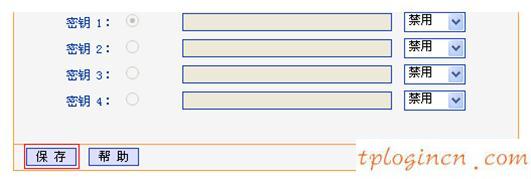tl-wr842n TP-Link无线路由器配置简单,但基本的网络用户,完成路由器的安装和无线网络的设置,还是有一定的困难,本文主要介绍了设置www.nuruf.com TP-Link tl-wr842n无线网络的方法!
TP链接tl-wr842n无线网络设置方法
第一步:建立一个无线网络。
tl-wr842n登录路由器管理界面,点击“无线设置”- >“基本设置”-“名称”- > >设置检查”开启无线功能”和“开启SSID广播”->点击“保存”。
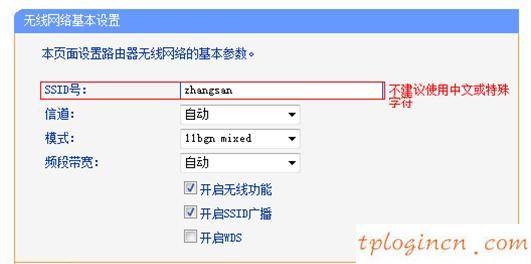
注:SSID是无线网络名称(WiFi),推荐一个字母和数字的组合使用,不使用中国汉字和特殊符号的SSID名称,因为一些无线设备不能识别。
第二步:设置无线网络密码
1、点击“无线设置”->“无线安全设置”->选择“WPA-PSK \/ WPA2-PSK”->“PSK密码”。
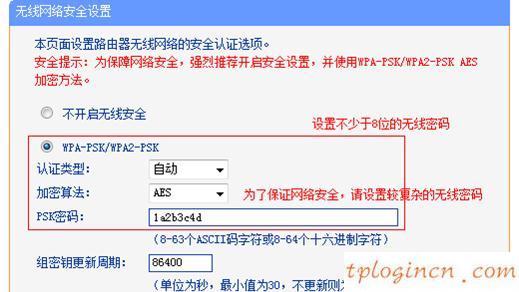
注意的问题:
(1)、“PSK密码”(WiFi)是一种无线网络密码,建议使用大写和小写字母,数字,结合,和长度应大于8。这将确保密码不被蹭网蹭网卡破解软件。
(2)、“WPA-PSK \/ WPA2-PSK”是目前最安全的无线网络的加密算法,这种加密方法的使用是很难破解;如果在一个复杂的PSK密码相结合,这是没有问题的安全担心你的无线网络。
2,点击“保存”按钮在页的底部。